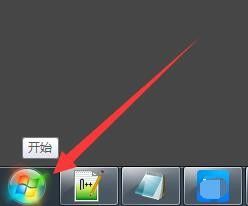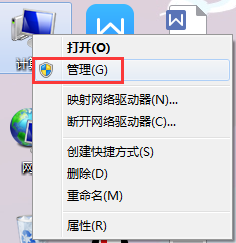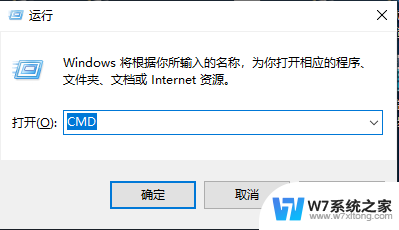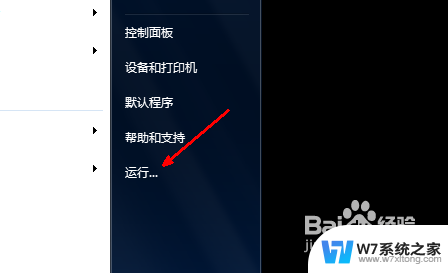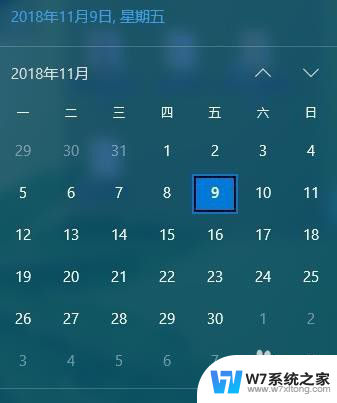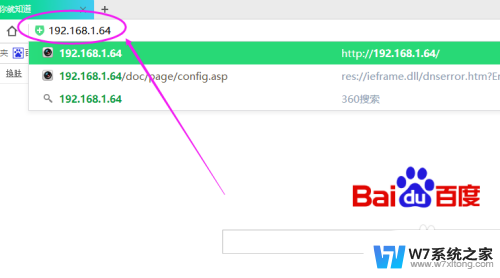电脑怎么调定时关机 怎样在电脑上设置定时关机
在现代社会中电脑已经成为人们生活工作中不可或缺的工具,长时间使用电脑不仅会造成视力疲劳,也会消耗大量电能。为了更好地保护眼睛健康和节约能源,定时关机成为了一种必要的操作。如何在电脑上设置定时关机呢?接下来就让我们一起来了解一下吧。
方法如下:
1.按“win+R”,win一般是在键盘最下面一排Ctrl 和Alt 之间的像窗户的标志按键,按住win,再按下字母R键,电脑左下角会出现运行对话框,如下图
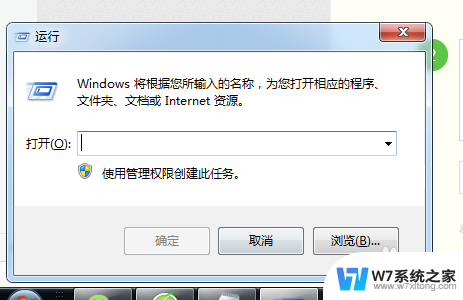
2.在对话框的编辑栏里输入“Shutdown -s -t 600”(注:引号不输入,“-s”“-t”及“600”前面均有一个空格。其中的数字代表的是时间,单位为秒,如上600即代表10分钟)想设置几天后关机就算出到那时有多少秒,然后把结果代替上面的600即可
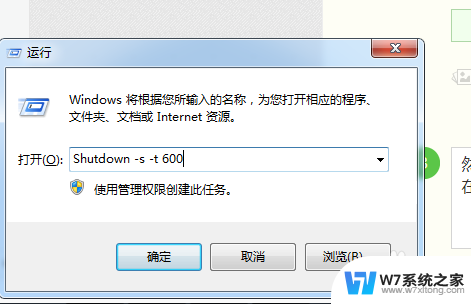
3.然后点击“确认”,完成设置。此时,系统会弹出系统提示对话框。提示系统将在10分钟内关闭,有的电脑可能是在任务栏右边冒泡提醒,而且几秒后就会自动消失,所以要注意看看有没有显示设置正确。
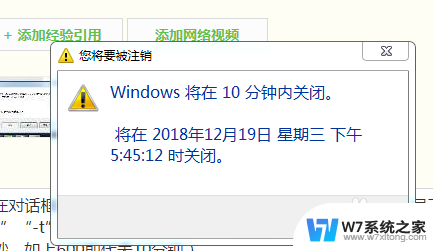
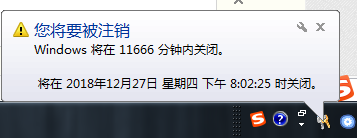
以上就是电脑如何设置定时关机的全部内容,如果你也遇到了同样的情况,请参照小编的方法进行处理,希望对大家有所帮助。